用Inno Setup打包小玩意,安装前卸载老版本方法
- 格式:pdf
- 大小:92.39 KB
- 文档页数:2
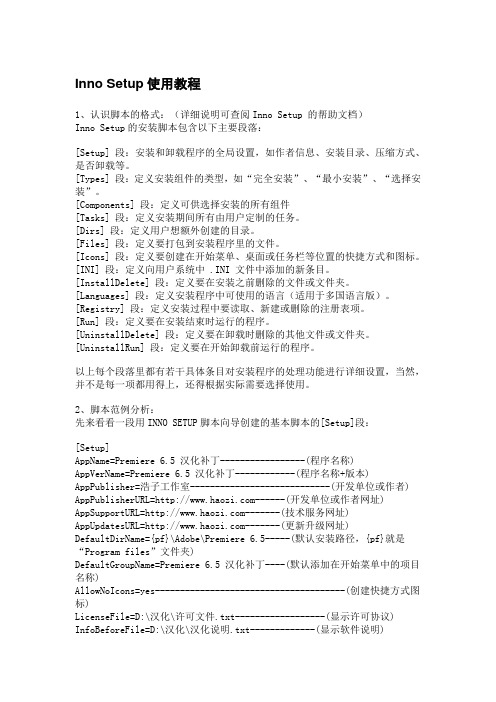
Inno Setup使用教程1、认识脚本的格式:(详细说明可查阅Inno Setup 的帮助文档)Inno Setup的安装脚本包含以下主要段落:[Setup] 段:安装和卸载程序的全局设置,如作者信息、安装目录、压缩方式、是否卸载等。
[Types] 段:定义安装组件的类型,如“完全安装”、“最小安装”、“选择安装”。
[Components] 段:定义可供选择安装的所有组件[Tasks] 段:定义安装期间所有由用户定制的任务。
[Dirs] 段:定义用户想额外创建的目录。
[Files] 段:定义要打包到安装程序里的文件。
[Icons] 段:定义要创建在开始菜单、桌面或任务栏等位置的快捷方式和图标。
[INI] 段:定义向用户系统中 .INI 文件中添加的新条目。
[InstallDelete] 段:定义要在安装之前删除的文件或文件夹。
[Languages] 段:定义安装程序中可使用的语言(适用于多国语言版)。
[Registry] 段:定义安装过程中要读取、新建或删除的注册表项。
[Run] 段:定义要在安装结束时运行的程序。
[UninstallDelete] 段:定义要在卸载时删除的其他文件或文件夹。
[UninstallRun] 段:定义要在开始卸载前运行的程序。
以上每个段落里都有若干具体条目对安装程序的处理功能进行详细设置,当然,并不是每一项都用得上,还得根据实际需要选择使用。
2、脚本范例分析:先来看看一段用INNO SETUP脚本向导创建的基本脚本的[Setup]段:[Setup]AppName=Premiere 6.5 汉化补丁-----------------(程序名称) AppVerName=Premiere 6.5 汉化补丁------------(程序名称+版本) AppPublisher=浩子工作室----------------------------(开发单位或作者) AppPublisherURL=------(开发单位或作者网址) AppSupportURL=-------(技术服务网址) AppUpdatesURL=-------(更新升级网址) DefaultDirName={pf}\Adobe\Premiere 6.5-----(默认安装路径,{pf}就是“Program files”文件夹)DefaultGroupName=Premiere 6.5 汉化补丁----(默认添加在开始菜单中的项目名称)AllowNoIcons=yes--------------------------------------(创建快捷方式图标)LicenseFile=D:\汉化\许可文件.txt------------------(显示许可协议) InfoBeforeFile=D:\汉化\汉化说明.txt-------------(显示软件说明)OutputDir=成品-----------------------------------------(安装程序存放位置)OutputBaseFilename=Premiere 6.5 汉化补丁--(安装程序名称) SetupIconFile=汉.ico----------------------------------(安装程序图标) Compression=lzma-------------------------------------(压缩器:Lzma) SolidCompression=yes--------------------------------(压缩方式:一次性压缩)括号里内容是笔者添加的注释,我想大家应该能够理解。

Inno打包教程_百度经验
Inno打包教程
Inno⼯具,是⽐较常⽤的打包软件。
简简单单,⼀招叫你学会使⽤inno打包。
⼯具/原料
inno setup 软件
⽅法/步骤
1. 双击桌⾯的:Inno setup compiler图标,弹出⼀个选择界⾯,可以选择最近打包的⽂件,也可以选择重新创建⼀个打包⽂件。
这⾥以重
新创建打包⽂件为例。
2. 然后点击下⼀步,在应⽤名称中输⼊产品的名称、版本号、公司⽹址等信息。
最好在这⾥填写好,这样就会⾃动⽣成在脚本中,不需
要修改。
3. 然后点击下⼀步,选择打包好的⽂件,输出地址,以及输出的⽂件夹名字。
4. 点击add file(S)...按钮,选择需要打包的⽂件,全部添加进来;
点击add folder...按钮,选择需要打包的⽂件夹,全部添加进来。
5. 点击下⼀步,输⼊应⽤程序在开始菜单中显⽰的名字。
6. 点击下⼀步,选择在安装时需要显⽰的信息、安装语⾔、安装名称等。
7. 最后,点击完成,那么打包的脚本就⽣成好了。
只要点击编译运⾏,打包⽂件就可以集合成⼀个安装⽂件了。
就可以进⾏刻盘安装
了。
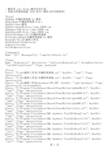
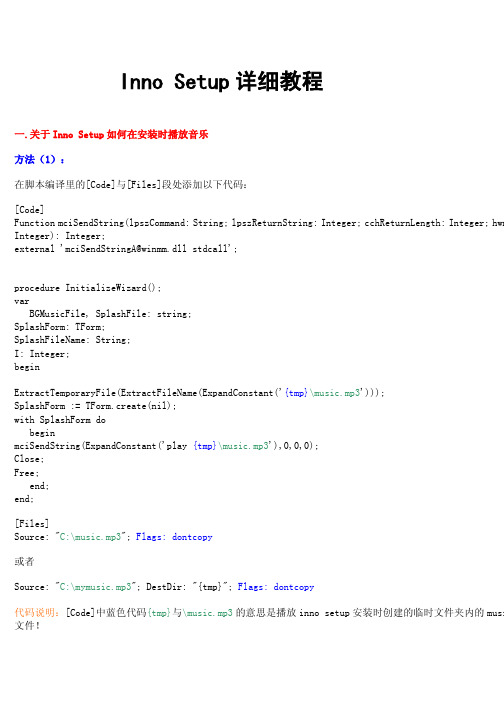
Inno Setup详细教程一.关于Inno Setup如何在安装时播放音乐方法(1):在脚本编译里的[Code]与[Files]段处添加以下代码:[Code]Function mciSendString(lpszCommand: String; lpszReturnString: Integer; cchReturnLength: Integer; hwn Integer): Integer;external 'mciSendStringA@winmm.dll stdcall';procedure InitializeWizard();varBGMusicFile, SplashFile: string;SplashForm: TForm;SplashFileName: String;I: Integer;beginExtractTemporaryFile(ExtractFileName(ExpandConstant('{tmp}\music.mp3')));SplashForm := TForm.create(nil);with SplashForm dobeginmciSendString(ExpandConstant('play {tmp}\music.mp3'),0,0,0);Close;Free;end;end;[Files]Source: "C:\music.mp3"; Flags: dontcopy或者Source: "C:\mymusic.mp3"; DestDir: "{tmp}"; Flags: dontcopy代码说明:[Code]中蓝色代码{tmp}与\music.mp3的意思是播放inno setup安装时创建的临时文件夹内的musi 文件![Files]中C:\music.mp3是你音乐源文件的地址,填自己的音频名称与音频格式。

inno setup的使用
Inno Setup是一款免费的安装程序制作工具,它可以帮助开发者快速创建安装程序,方便用户安装软件。
本文将介绍Inno Setup的使用方法。
我们需要下载Inno Setup并安装。
安装完成后,打开Inno Setup 并创建一个新的安装程序项目。
在项目设置中,我们可以设置安装程序的名称、版本号、安装目录等信息。
接下来,我们需要添加文件到安装程序中。
在文件夹视图中,选择需要添加的文件或文件夹,然后将它们拖放到Inno Setup的文件列表中。
我们可以设置文件的安装位置、是否需要覆盖已存在的文件等选项。
除了文件,我们还可以添加注册表项、快捷方式、环境变量等到安装程序中。
这些选项可以在Inno Setup的“任务”视图中进行设置。
在完成安装程序的设置后,我们可以进行编译并生成安装程序。
在编译过程中,Inno Setup会自动创建一个安装程序的脚本文件,我们可以在脚本文件中进行更加详细的设置。
生成的安装程序可以在Windows系统上运行,并按照我们设置的方式进行安装。
用户可以选择安装位置、创建快捷方式等选项。
总的来说,Inno Setup是一款非常方便易用的安装程序制作工具。
它可以帮助开发者快速创建安装程序,方便用户安装软件。
如果您需要制作安装程序,不妨试试Inno Setup。

Innosetup打包安装程序教程Inno Setup 是一个免费的安装程序制作软件,它可以帮助开发者将自己创建的软件打包成一个安装程序,方便用户进行安装。
它具有易于使用,功能强大的特点,本文将介绍如何使用 Inno Setup 进行打包安装程序。
第一步:安装 Inno Setup第二步:新建安装项目打开 Inno Setup 后,点击菜单栏的“File”,然后选择“New”创建一个新的安装项目。
在弹出的对话框中,填写项目名称和保存路径,并点击“Save”按钮保存设置。
第三步:配置安装脚本在脚本中,你可以定义安装程序的名称、版本号、安装目录等信息。
你还可以添加需要安装的文件、创建程序快捷方式、创建注册表键等操作。
以下是一个简单的示例脚本:```pascal[Setup]AppName=MyAppAppVerName=MyApp 1.0DefaultDirName={pf}\MyApp[Files]Source: "MyApp.exe"; DestDir: "{app}"; Flags: ignoreversion [Icons]Name: "{group}\MyApp"; Filename: "{app}\MyApp.exe"```上述脚本中,[Setup] 部分定义了应用程序的名称、版本号和安装目录。
[Files] 部分指定需要安装的文件和目标目录。
[Icons] 部分创建了一个程序快捷方式。
你可以根据自己的需求修改脚本中的内容。
当你完成配置后,保存脚本文件。
第四步:编译安装程序编译完成后,你可以在保存路径中找到生成的安装程序。
你可以将它复制到其他计算机上运行,即可开始安装你的软件。
第五步:自定义安装界面(可选)除了基本配置之外,Inno Setup 还可以让你自定义安装界面。
你可以添加图片、自定义皮肤、自定义按钮等,以使安装程序更加美观和易于使用。
微软s e t u p打包程序说
明书
公司内部档案编码:[OPPTR-OPPT28-OPPTL98-OPPNN08]
微软打包程序setup说明
一、右键点击解决方案?添加?添加新建项?其他项目类型?安装和部
署?Visual Studio Installer?安装项目?确定
二、添加打包项目和文件:
点击添加项目输出
找到要打包程序的项目后确定
添加文件和文件夹同理
三、创建程序桌面快捷方式和用户菜单快捷方式右键点击输出项目
点击创建 xxx的快捷方式
在把快捷方式拖到用户管理和用户的程序菜单即可
四、创建卸载快捷键
添加文件
C:\Windows\System32\(32位和64位路径不一样)系统卸载文件
右键添加的快捷方式
查看安装包的属性复制ProductCode
在右键刚才创建的快捷方式
找到 Arguments 属性添入 /x {8F71649A-D3D3-4D91-9DD6-81D9}卸载快捷方式创建完成
五、更新
修改 version 版本号
点击是,ProductCode 将会改变,需要把更改后的ProductCode 替换到原来的卸载快捷方式的Arguments 属性否则下个版本将不能卸载
提示:如果需要覆盖安装需要修改RemovePreviousVersions 为true
点击项目中Properties中的文件,修改
这个两参数
注:如不修改这两个值,主程序将不能覆盖安装
最后在生成项目和打包程序。
Inno setup 简单打包教程Inno setup,使用方法如下。
(1)将编写好的程序生成Release版本,打开Inno setup 5小软件,弹出如下界面:点击菜单栏“文件”——“新建”,出现如下界面点击下一步,出现如下界面这里要填写程序的名字,如“My App”,用用版本“1.00”,应用程序的发布者“ My Company”,及应用程序的网站“XXXXX”,后两者可以不写。
点击下一步出现如下界面来这里基本不用更改,点击下一步,出现如下界面这里首先要选择应用程序的这性文件,也就是XXXX.exe文件,点击右侧的浏览找到你的执行文件即可。
下边的“允许用户在安装完成后启动应用程序”,勾选前面的对勾,即可,若禁止安装完成后就运行程序,可不选择此项。
下边的“其他应用程序文件”比较重要,一般包含程序用到的一些DLL文件,配置文件(.ini文件),特殊的AxtiveX(.ocx)控件及Readme 文件等,点击下一步,出现如下界面这里需要哪些功能,在前边打上对勾即可,点击下一步出现如下界面这里可以选择许可文件,安装前的文件(如Readme文件等),安装后显示信息等,点击下一步,出现如下界面,在此可选择语言,当然是“简体中文”,点击下一步,出现如下界面,在这里选择编译文件的输出文件夹,输出地文件名等,还可以加载自定义的安装程序图标,填写完成后,点击下一步,出现如下界面点击下一步,点击完成,进入Inno Setup的编译器,如下图,点击是,出现如下界面点击是,出现如下界面选择编译文本(.iss文件)的输出文件夹,之后便可见变得代码,如下; 脚本由Inno Setup 脚本向导生成!; 有关创建Inno Setup 脚本文件的详细资料请查阅帮助文档!#define MyAppName "3G NVS Viewer"#define MyAppVersion "1.00"#define MyAppExeName "LAUMp4Test.exe"[Setup]; 注: AppId的值为单独标识该应用程序。
inno setup uninsneveruninstall的使用方法### Inno Setup UninsNeverUninstall 选项的使用方法Inno Setup 是一款广受欢迎的免费安装制作工具,它允许开发者创建用于分发软件的安装包。
`UninsNeverUninstall` 是Inno Setup 中的一个设置选项,当启用这个选项时,它允许用户在“添加/删除程序”中看到卸载选项,但实际上禁止用户卸载程序。
这在某些特定情境下非常有用,比如当软件与系统其他部分紧密集成,或者出于安全考虑不希望用户随意卸载时。
以下是如何在Inno Setup 中使用`UninsNeverUninstall` 选项的详细指南:#### 1.设置脚本在使用`UninsNeverUninstall` 之前,你需要编写Inno Setup 脚本。
以下是包含此选项的脚本示例:```iss[Setup]AppName=MyAppAppVersion=1.0DefaultDirName={pf}MyAppUninsNeverUninstall=True[Files]Source: "C:pathtoyourfile.exe"; DestDir: "{app}"; Flags: ignoreversion [Icons]ame: "{commonprograms}MyAppMyApp"; Filename: "{app}file.exe"[Run]Filename: "{app}file.exe"; Description:"{cm:LaunchProgram,MyApp}"; Flags: nowait postinstall skipifsilent ```#### 2.解释脚本选项- `[Setup]` 段:在这里设置你的应用程序信息。
用Inno Setup打包小玩意,安装前卸载老版本方法
投递人flash342010-6-913:14:33闪秀有552人阅读我要评论(0)
字号:T|T
用Inno Setup给小玩意打包,发现很好用,比起Install Wise和InstallShield轻便多了。
以前没注意,一直改例子而已,今天想给游戏做个安装包,之前要卸载老版本,于是看了看Inno Setup自带的文档,发现可以直接用Pascal 脚本,古老而亲切的Pascal啊。
太好了,太好了。
顺便写出这完整的Code段:
[Code]
procedure InitializeWizard();
var ResultStr:String;
ResultCode:Integer;
begin
if RegQueryStringValue(HKLM,'SOFTWARE\Microsoft\Windows\CurrentVersion\Uninstall\你的程序名_is1',
'UninstallString',ResultStr)then
begin
ResultStr:=RemoveQuotes(ResultStr);
Exec(ResultStr,'','',SW_SHOWNORMAL,ewWaitUntilTerminated,ResultCode);
end;
end;
很简单吧,查找一下你的程序在注册表里的反安装信息,执行反安装程序即可。
程序名就是你用Inno做安装的时候的AppName,这个名字可千万不要随着你程序的版本变化啊。
如果你想在执行旧版本的反安装的时候用静默模式,给Exec加上第二个参数“/VERYSILENT”即可。
神不知鬼不觉把旧版本删了,然后装新版。
不过这样做不太好,因为用户一旦在安装途中决定取消安装的时候,会发现老版本也没了。
NSIS也和Inno Setuo一样,都能用Pascal。
用它们做些小软件的安装包,足够了。
PS:为小学时苹果机上的BASIC以及Pascal,特地把代码的样式换成黑底绿字……。